Uso básico nmap

Nmap herramienta muy útil al momento de realizar un reconocimiento
Published on July 05, 2023 by Gmichet
TOOLS
16 min READ
Nmap por sus siglas Network Mapper (Mapeador de Red), es una herramienta que permite descubrir dispositivos en una red.
Indice
- Conocimientos Previos
- Entendiendo el uso básico de nmap
- Escaneos de host
- Información útil que debes conocer
- Repaso apretón de manos
- Respuesta de puertos
- Utilizando Wireshark
- Tipos de Escaneos
- Escaneo Stealth
- Escaneo UDP
- Escaneo TCP
- Escaneo ACK
- Resumen escaneos utilizados y más ejemplos
- Escaneo sin DNS y explicación
Conocimientos Previos
Es recomendable conocer algunos temas para entender mejor el post, bueno te dejo unos enlaces para que le des un vistazo:
- Modelo TCP/IP
- Protocolo TCP (Handshake) y Protocolo IP
- ¿Qué es una dirección IP
- ¿Cómo se compone una IPv4?
Uso de nmap
Nmap tiene una sintaxis para escaneos básicos y es de la siguiente forma:
nmap -s<Tipo de escaneo >
- La opción
-sen Nmap es un argumento utilizado para especificar el tipo de escaneo que se realizará.
Opciones de escaneo con nmap:
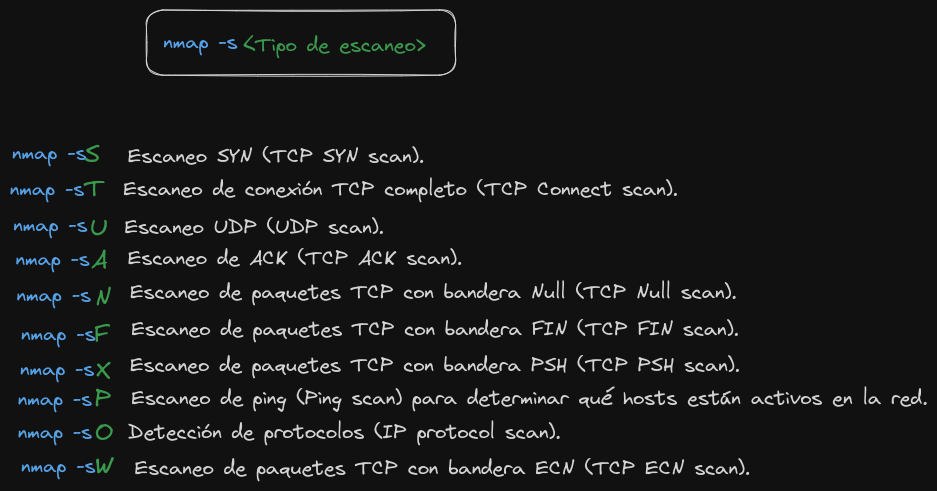
Existen muchos más es cosa de ver el manual de nmap
nmap --help
Descubrimiento de host en la red
Para escanear los host de la red local es de la siguiente forma:
nmap -sP [rango_ip]
- Ejemplo escaneo por notación CIDR, utiliza
ifconfige identfica tu interfaz de red (eth0, enp0s3, wlan0, etc).
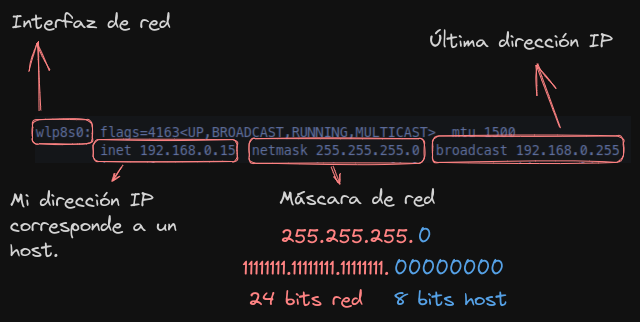
En las redes locales, la dirección 192.168.0.1 se reserva a menudo para el router o puerta de enlace de la red. El router es el dispositivo que actúa como punto de acceso entre la red local y otras redes, como Internet.
nmap -sP 192.168.0.1/24
- Ese comando realizará un ping a los hosts activos dentro del rango de red en la red local.
Información útil
Existen un total de 65,535 puertos en un sistema de comunicaciones de red basado en el modelo TCP/IP. Estos puertos se utilizan para facilitar la comunicación y el intercambio de datos entre diferentes aplicaciones y servicios que se ejecutan en un dispositivo conectado a la red, como computadoras, servidores, enrutadores y otros dispositivos de red.
UDP/TCP
Los puertos se dividen en dos categorías principales: puertos TCP (Protocolo de Control de Transmisión) y puertos UDP (Protocolo de Datagramas de Usuario). Ambos protocolos son parte del modelo TCP/IP y se utilizan para transferir datos de manera confiable (TCP) o no confiable (UDP) entre dispositivos de red.
ENUMERACIÓN
Los puertos TCP y UDP se numeran del 0 al 65,535. Los primeros 1,024 puertos (del 0 al 1023) se conocen como “puertos bien conocidos” o “puertos reservados” y están asignados a servicios y aplicaciones comunes. Algunos ejemplos de puertos bien conocidos son:
- Puerto 80: HTTP (Protocolo de Transferencia de Hipertexto) para servicios web.
- Puerto 443: HTTPS (HTTP Seguro) para servicios web cifrados con SSL/TLS.
- Puerto 22: SSH (Secure Shell) para acceso remoto seguro a servidores.
- Puerto 21: FTP (Protocolo de Transferencia de Archivos) para transferencia de archivos
Los puertos del 1024 al 49,151 están registrados para servicios y aplicaciones específicas, mientras que los puertos del 49,152 al 65,535 se consideran puertos dinámicos o privados, que pueden ser utilizados temporalmente por aplicaciones o servicios según sea necesario.
Repaso-Handshake
Paso 1: Envío del SYN (Synchronize): El cliente envía un paquete SYN al servidor para iniciar una conexión.
Paso 2: Envío del SYN-ACK (Synchronize-Acknowledge): Si el servidor está dispuesto a aceptar la conexión, responde con un paquete SYN-ACK al cliente.
Paso 3: Envío del ACK (Acknowledge): Finalmente, el cliente responde con un paquete ACK al servidor, y la conexión se considera “abierta” y lista para transferir datos.
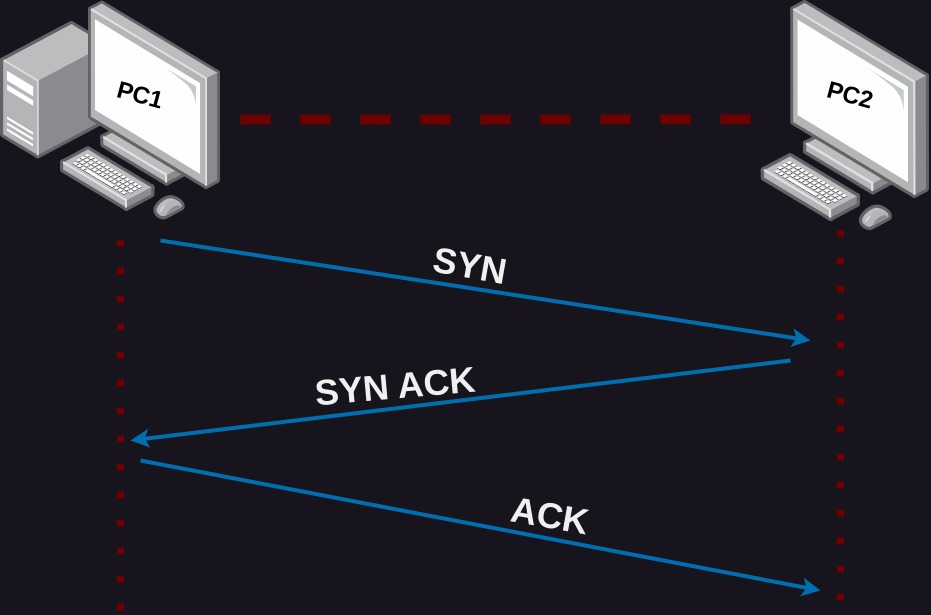
Puertos
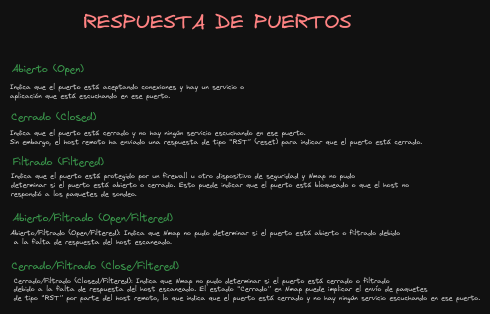
Utilización de Wireshark
Para ver el funcionamiento a detalle de los distintos escaneos utilizarmos Wireshark.
Wireshark es un analizador de paquetes de red, una utilidad que captura todo tipo de información que pasa a través de una conexión.
1 Herramienta tcpdump
Herramienta de línea de comandos que permite capturar y mostrar paquetes de red en tiempo real. Es muy útil para el análisis de tráfico y diagnóstico de problemas de red.
Uso
primero necesitamos localizar la interfaz de red:
- Para encontrar la interfaz de red adecuada, puedes usar el comando ip addr show o ifconfig. La interfaz de red suele tener nombres como eth0, enp0s3, wlan0, entre otros.
2 Realizar la captura con tcpdump
El comando debe ser:
tcpdump -i <interfaz> -w Captura.cap -v
- Donde interfaz es el nombre de la interfaz de red que deseas monitorear y Captura.cap es el archivo en el que se guardarán los paquetes capturados.
3 Realizar escaneo
En este escaneo especifico el puerto a escanear -p80 del objetivo:
sudo nmap -sS -p80 192.168.0.22
- A si mismo detenemos la captura al momento de que el escaneo finalice, puedes presionar Ctrl + c en la ventana del terminal donde se está ejecutando TCPDUMP para terminar el proceso.
Abrir Wireshark
Correcto, después de finalizar la captura, puedes abrir Wireshark y cargar el archivo Captura.cap.
Filtrar en Wireshark
El filtro tcp.port == 80 para filtrar solo los paquetes que utilizan el puerto 80 (HTTP). De esta manera, puedes centrarte en los paquetes relacionados con el escaneo del puerto 80.
Tipos de escaneos
Escaneo-Stealth
Realiza un escaneo Stealth (sigiloso) utilizando TCP SYN. Nmap enviará paquetes SYN para identificar puertos abiertos en los hosts.
Abierto
Si el puerto está abierto, el host debería responder con un paquete SYN-ACK.
Cerrado
Si el puerto está cerrado, el host responderá con un paquete RST (reset).
❯ sudo nmap -sS -p80 192.168.0.22
Starting Nmap 7.93 ( https://nmap.org ) at 2023-07-23 21:52 CST
Nmap scan report for 192.168.0.22
Host is up (0.00024s latency).
PORT STATE SERVICE
80/tcp open http
MAC Address: 08:00:27:CA:7D:13 (Oracle VirtualBox virtual NIC)
Nmap done: 1 IP address (1 host up) scanned in 5.74 seconds
.
Análizando la Captura con Wireshark
El puerto esta abierto porque al momento de enviar un (SYN) nos dieron como respuesta un recibo un reconocimiento (SYN-ACK) e inmediatamente respondemos con un (RST).
- RST: Se utiliza para reiniciar la conexión.

Interpretación general:
- El host objetivo respondió con un paquete SYN, ACK, lo que indica que el puerto está abierto y en escucha.
- Nosotros respondimos con un paquete RST, lo que indica reinicio de conexión.

Escaneo-UDP
El escaneo UDP envía paquetes UDP a los puertos y analiza las respuestas para determinar si los puertos están abiertos o filtrados.
❯ sudo nmap -sU -p80 192.168.0.15 -Pn -v
Starting Nmap 7.93 ( https://nmap.org ) at 2023-07-23 21:54 CST
Initiating ARP Ping Scan at 21:54
Scanning 192.168.0.15 [1 port]
Completed ARP Ping Scan at 21:54, 0.04s elapsed (1 total hosts)
Initiating UDP Scan at 21:54
Scanning HackforYou (192.168.0.15) [1 port]
Completed UDP Scan at 21:54, 0.25s elapsed (1 total ports)
Nmap scan report for HackforYou (192.168.0.15)
Host is up (0.00015s latency).
PORT STATE SERVICE
80/udp open|filtered http
MAC Address: 08:5B:D6:4F:22:0C (Intel Corporate)
Read data files from: /usr/bin/../share/nmap
Nmap done: 1 IP address (1 host up) scanned in 0.41 seconds
Raw packets sent: 3 (112B) | Rcvd: 1 (28B)
.
Análizando la Captura con Wireshark
Un resultado común que podrías esperar es la respuesta ICMP “Destination unreachable” con el mensaje “Port unreachable”. Esto se debe a que el protocolo UDP no tiene un procedimiento de apretón de manos (handshake) como TCP, lo que hace que la detección de puertos abiertos en escaneos UDP sea más difícil.

Escaneo-TCP-Connect
Nmap intentará establecer una conexión completa con los puertos para determinar si están abiertos o cerrados.
Puerto Abierto
Si el puerto está abierto y escuchando, se establecerá una conexión y Nmap cerrará la conexión de manera ordenada.
Puerto Cerrado
Si el puerto está cerrado, el sistema enviará un paquete de respuesta de “conn-refused” (conexión rechazada) indicando que el puerto está cerrado.
❯ sudo nmap -sT -p80 192.168.0.22 -Pn -v
Starting Nmap 7.93 ( https://nmap.org ) at 2023-07-23 21:10 CST
Initiating Parallel DNS resolution of 1 host. at 21:10
Completed Parallel DNS resolution of 1 host. at 21:10, 5.61s elapsed
Initiating Connect Scan at 21:10
Scanning 192.168.0.22 [1 port]
Discovered open port 80/tcp on 192.168.0.22
Completed Connect Scan at 21:10, 0.00s elapsed (1 total ports)
Nmap scan report for 192.168.0.22
Host is up (0.00041s latency).
PORT STATE SERVICE
80/tcp open http
Read data files from: /usr/bin/../share/nmap
Nmap done: 1 IP address (1 host up) scanned in 5.64 seconds
.
Análizando la Captura con Wireshark
Esta es una conexión completa un apretón de manos (handshake) y al final enviamos un reincio. Se logró todo el proceso Handshake ejemplo:
- Pepito - Hola Vera estas ahi?
- Vera - Si estoy aqui?
- Pepito - Ok
- Vera - Bye

Escaneo-ACK
Utilizado para realizar un escaneo de envío de paquete de análisis (ACK Scan) en Nmap. Este tipo de escaneo aprovecha el comportamiento del protocolo TCP para identificar el estado de los puertos en un host objetivo.
Funcionamiento:
Cuando Nmap realiza un escaneo ACK (-sA), envía paquetes con el indicador ACK activado a los puertos específicos del host objetivo.
Puerto Filtrado
Si el puerto está filtrado por un firewall o dispositivo de seguridad, el host responderá con un paquete de tipo “reset” (RST), lo que indica que el puerto está filtrado.
Puerto Cerrado o Abierto
Si el puerto está cerrado o abierto, el host simplemente ignorará el paquete ACK y no enviará ninguna respuesta, lo que dificulta la determinación del estado real del puerto mediante este tipo de escaneo.
❯ sudo nmap -sA -p80 192.168.0.22 -v
[sudo] password for frijol:
Starting Nmap 7.93 ( https://nmap.org ) at 2023-07-23 21:44 CST
Initiating ARP Ping Scan at 21:44
Scanning 192.168.0.22 [1 port]
Completed ARP Ping Scan at 21:44, 0.02s elapsed (1 total hosts)
Initiating Parallel DNS resolution of 1 host. at 21:44
Completed Parallel DNS resolution of 1 host. at 21:44, 5.52s elapsed
Initiating ACK Scan at 21:44
Scanning 192.168.0.22 [1 port]
Completed ACK Scan at 21:44, 0.01s elapsed (1 total ports)
Nmap scan report for 192.168.0.22
Host is up (0.00022s latency).
PORT STATE SERVICE
80/tcp unfiltered http
MAC Address: 08:00:27:CA:7D:13 (Oracle VirtualBox virtual NIC)
Read data files from: /usr/bin/../share/nmap
Nmap done: 1 IP address (1 host up) scanned in 5.65 seconds
Raw packets sent: 2 (68B) | Rcvd: 2 (68B)
.
Análizando la Captura con Wireshark
Si el puerto está filtrado por un firewall o dispositivo de seguridad, el host responderá con un paquete de tipo “reset” (RST), lo que indica que el puerto está filtrado.

Resumen escaneos utilizados
Ya conocimos como hacer escaneos sencillos en nmap, además de esos escaneos podemos agregar más parámetros dependiendo el objetivo.

Algunos ejemplos de parámetros útiles en nmap son los siguientes:
NOTA
Puedes colocar las opciones generales al principio del comando, seguidas de la opción del tipo de escaneo.
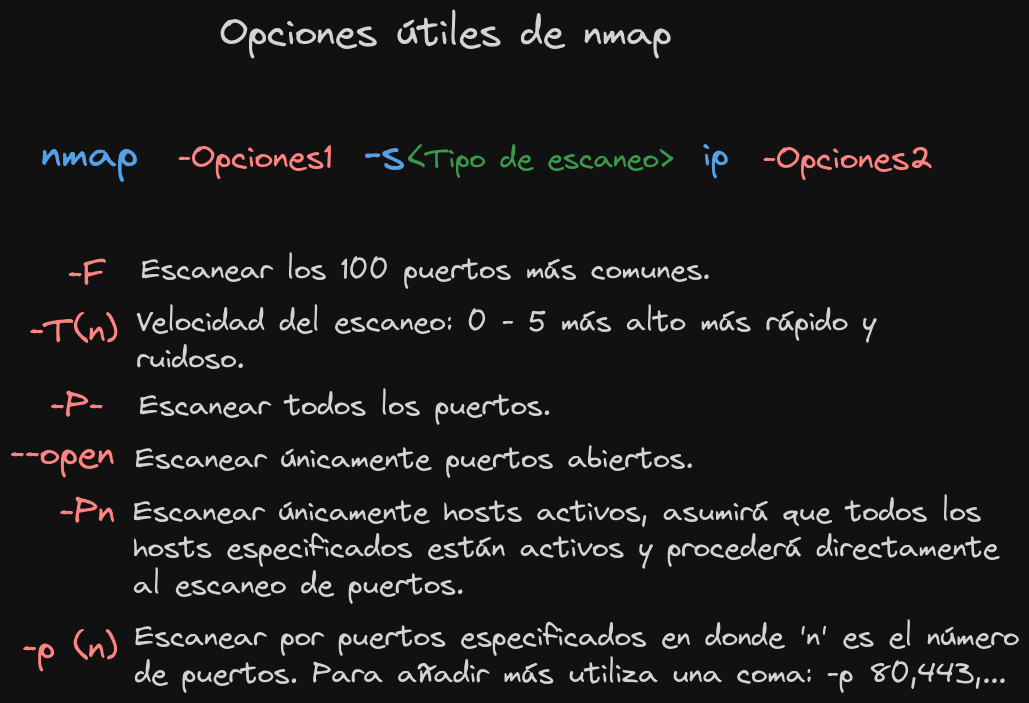
EJEMPLOS:
- Escaneo en los puertos 80 y 22 para detectar versiones y servicios que corren en esos puertos, además le indico la velocidad del escaneo:
❯ sudo nmap -p 80,22 -sV 192.168.0.22 -T5
[sudo] password for frijol:
Starting Nmap 7.93 ( https://nmap.org ) at 2023-07-24 17:11 CST
Nmap scan report for 192.168.0.22
Host is up (0.00024s latency).
PORT STATE SERVICE VERSION
22/tcp open ssh OpenSSH 7.9p1 Debian 10+deb10u2 (protocol 2.0)
80/tcp open http Apache httpd 2.4.38 ((Debian))
MAC Address: 08:00:27:CA:7D:13 (Oracle VirtualBox virtual NIC)
Service Info: OS: Linux; CPE: cpe:/o:linux:linux_kernel
Service detection performed. Please report any incorrect results at https://nmap.org/submit/ .
Nmap done: 1 IP address (1 host up) scanned in 12.83 seconds
- Escaneando según número de puertos especifícos: escaneará los primeros 1020 puertos más comunes.
❯ sudo nmap -p 1-1024 -sT 192.168.0.22 -n
Starting Nmap 7.93 ( https://nmap.org ) at 2023-07-24 17:20 CST
Nmap scan report for 192.168.0.22
Host is up (0.00032s latency).
Not shown: 1022 closed tcp ports (conn-refused)
PORT STATE SERVICE
22/tcp open ssh
80/tcp open http
MAC Address: 08:00:27:CA:7D:13 (Oracle VirtualBox virtual NIC)
Nmap done: 1 IP address (1 host up) scanned in 0.11 seconds
Resolución DNS (Sistema de nombres de dominio)
Organiza e identifica dominios. Como las direcciones IP asociadas a los mismos.
Ejemplo
El comando ’nslookup’ se utiliza para realizar consultas DNS (Domain Name System) y obtener información sobre los nombres de dominio, como las direcciones IP asociadas a ellos.
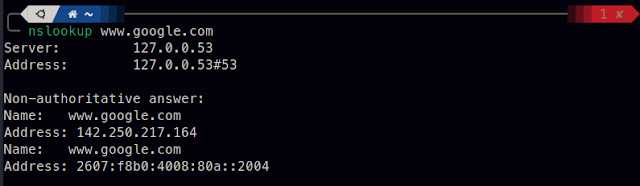
Explicación:
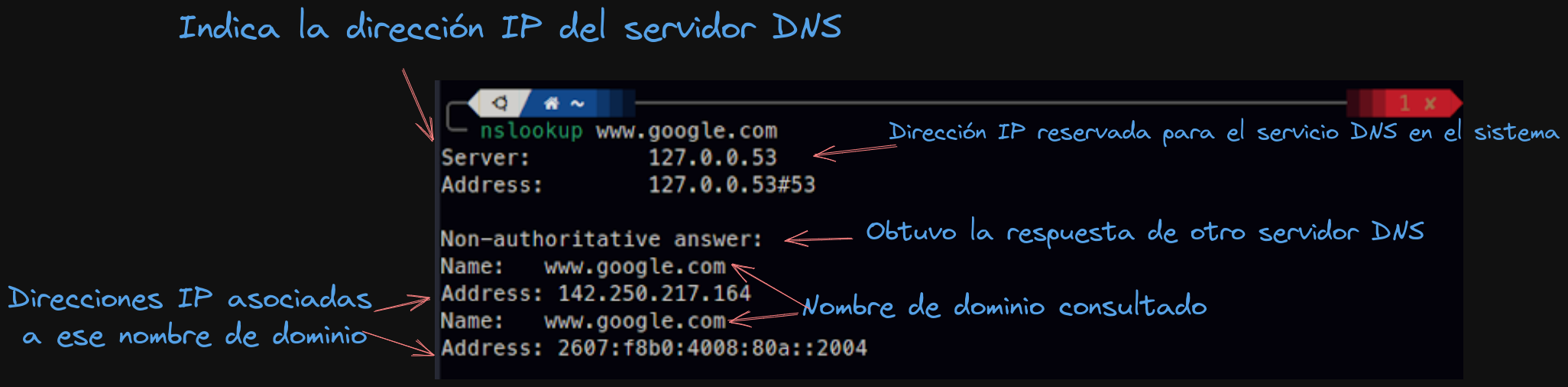
El Sistema de Nombres de Dominio (DNS) actúa como un traductor que permite traducir los nombres de dominio, como “www.sitio.com”, en direcciones IP reales, como “182.56.546.etc”.

- Escaneando sin resolución DNS, opción -n con esto le indicamos que el escaneo no incluya resolución DNS.
❯ sudo nmap -F -sS 192.168.0.22 -n
Starting Nmap 7.93 ( https://nmap.org ) at 2023-07-24 17:58 CST
Nmap scan report for 192.168.0.22
Host is up (0.00013s latency).
Not shown: 98 closed tcp ports (reset)
PORT STATE SERVICE
22/tcp open ssh
80/tcp open http
MAC Address: 08:00:27:CA:7D:13 (Oracle VirtualBox virtual NIC)
Nmap done: 1 IP address (1 host up) scanned in 0.14 seconds
- Escaneando por los puertos más comunes: En este caso le decimos los 300 puertos comunes y abiertos. Aparte con el parámetro -v le indico que me muestre los resultados que encuentre por pantalla
❯ sudo nmap --top-ports 300 --open 192.168.0.1/24 -v -T5
Starting Nmap 7.93 ( https://nmap.org ) at 2023-07-24 18:02 CST
Initiating ARP Ping Scan at 18:02
Scanning 255 hosts [1 port/host]
Completed ARP Ping Scan at 18:02, 3.58s elapsed (255 total hosts)
Initiating Parallel DNS resolution of 9 hosts. at 18:02
Completed Parallel DNS resolution of 9 hosts. at 18:02, 5.53s elapsed
Initiating Parallel DNS resolution of 1 host. at 18:02
Completed Parallel DNS resolution of 1 host. at 18:02, 5.51s elapsed
Initiating SYN Stealth Scan at 18:02
Scanning 10 hosts [300 ports/host]
Discovered open port 443/tcp on 192.168.0.1
Discovered open port 80/tcp on 192.168.0.22
Discovered open port 80/tcp on 192.168.0.1
Discovered open port 22/tcp on 192.168.0.22
Completed SYN Stealth Scan against 192.168.0.22 in 0.51s (9 hosts left)
Completed SYN Stealth Scan against 192.168.0.252 in 0.52s (8 hosts left)
Completed SYN Stealth Scan against 192.168.0.2 in 0.53s (7 hosts left)
Completed SYN Stealth Scan against 192.168.0.8 in 0.53s (6 hosts left)
Discovered open port 8080/tcp on 192.168.0.16
Discovered open port 8002/tcp on 192.168.0.16
Discovered open port 5000/tcp on 192.168.0.1
Completed SYN Stealth Scan against 192.168.0.16 in 1.58s (5 hosts left)
Completed SYN Stealth Scan against 192.168.0.6 in 1.87s (4 hosts left)
Completed SYN Stealth Scan against 192.168.0.10 in 1.89s (3 hosts left)
Completed SYN Stealth Scan against 192.168.0.15 in 2.02s (2 hosts left)
Completed SYN Stealth Scan against 192.168.0.1 in 4.88s (1 host left)
Completed SYN Stealth Scan at 18:02, 5.60s elapsed (3000 total ports)
Nmap scan report for 192.168.0.1
Host is up (0.013s latency).
Not shown: 162 filtered tcp ports (no-response), 135 closed tcp ports (reset)
Some closed ports may be reported as filtered due to --defeat-rst-ratelimit
PORT STATE SERVICE
80/tcp open http
443/tcp open https
5000/tcp open upnp
MAC Address: Unknown (Unknown)
Nmap scan report for 192.168.0.16
Host is up (0.0063s latency).
Not shown: 298 closed tcp ports (reset)
PORT STATE SERVICE
8002/tcp open teradataordbms
8080/tcp open http-proxy
MAC Address: Unknown (Unknown)
Nmap scan report for 192.168.0.22
Host is up (0.00011s latency).
Not shown: 298 closed tcp ports (reset)
PORT STATE SERVICE
22/tcp open ssh
80/tcp open http
MAC Address: 08:00:27:CA:7D:13 (Oracle VirtualBox virtual NIC)
Initiating SYN Stealth Scan at 18:02
Scanning 192.168.0.9 [300 ports]
Completed SYN Stealth Scan at 18:02, 0.03s elapsed (300 total ports)
Read data files from: /usr/bin/../share/nmap
Nmap done: 256 IP addresses (11 hosts up) scanned in 20.39 seconds
Raw packets sent: 4818 (203.848KB) | Rcvd: 2855 (115.224KB)
Bueno ahora ya conoces como hacer escaneos con nmap, siempre utiliza lo aprendido con fines éticos y con autorización del propietario de la red. Te recomiendo practicar con tu router.
Nos vemos en el siguiente post.
